Enhavtabelo
Excel provizas al la uzanto bonegan funkcion nomatan Filtrilo , kiu helpas nin rigardi nur la datumojn, kiujn ni bezonas, kaŝante ĉiujn ne-rilatajn datumojn. La filtrilo helpos vin koncentri pli pri specifaj datumoj sen ke la pala informo malordigas la laborfolion. Dum vi uzas Filtrilon, vi eble bezonos forigi ĉi tiujn malgravajn informojn ĉar vi eble ne plu bezonas ilin. En ĉi tiu lernilo, mi montros al vi 5 tre facilajn manierojn kiel forigi filtritajn vicojn en Excel.
Elŝutu Praktikan Laborlibron
Elŝutu ĉi tiun praktiklibron por ekzerci la taskon dum vi legas ĉi tiun artikolon.
Forigi Filtritajn Vicojn.xlsm
5 Taŭgaj Metodoj por Forigi Filtritajn Vicojn en Excel
Ni supozu scenaron kie ni havas informojn pri dungitoj de firmao. Ni havas la nomon de la dungitoj, la fako en kiu ili laboras, ilia sangogrupo kaj ilia aliĝodato. Nun ni filtros la datumojn kaj forigos ambaŭ la videblajn kaj kaŝitajn vicojn per 5 malsamaj metodoj.
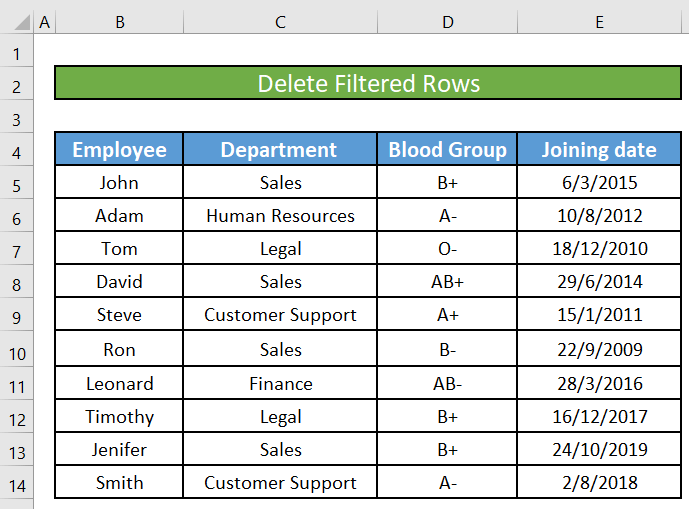
1. Forigu Videblajn Filtritajn Vicojn
Paŝo 1:
- Unue, ni elektos la tutan datuman gamon de nia laborfolio.
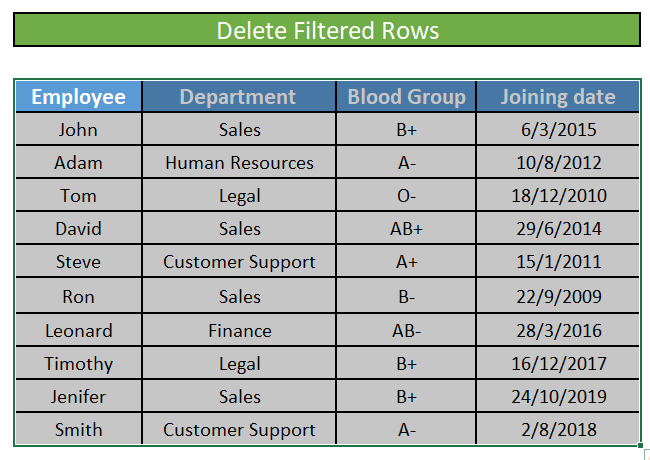
- Alklaku la Filtri -butonon sub la ' Ordigi kaj Filtri ' sekcio sub la langeto Datumoj .
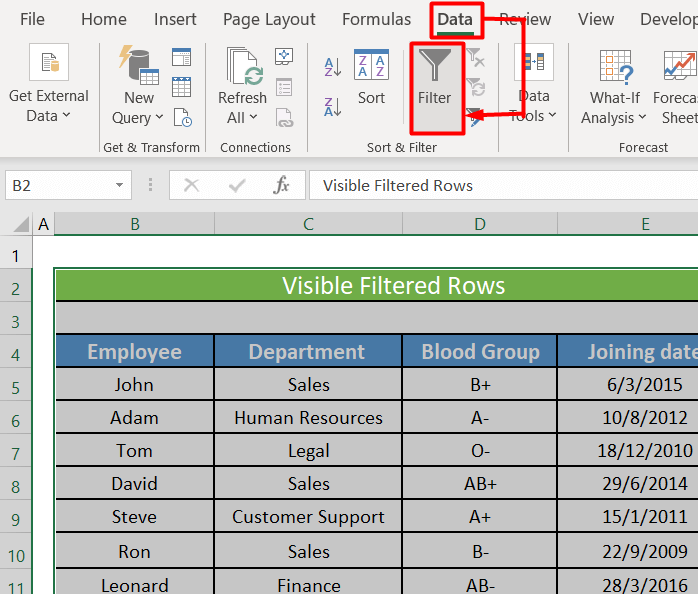
- Vi vidos malgranda suben sago en la malsupra-dekstra angulo deĉiu kaplinio. Ĉi tiuj malgrandaj sagoj permesos al vi apliki Filtrilon sur la respektiva kolumno. Alklaku sagon por apliki Filtrilon sur tiu respektiva kolumno.
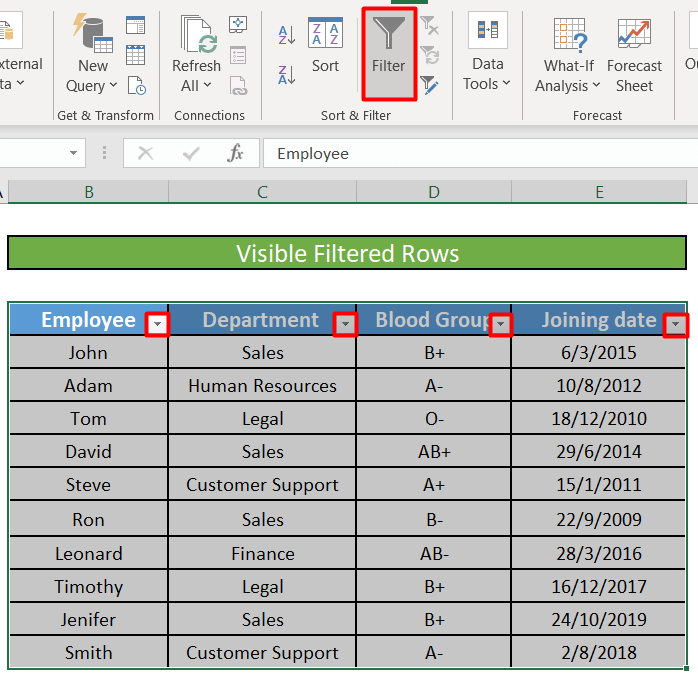
- Por ĉi tiu ekzemplo, ni volas nur filtri tiujn. vicoj enhavantaj la informojn pri la dungitoj laborantaj en la Vendo . Do, elektu la fal-malsupren sagon en la malsupra-dekstra angulo de la Departemento-Kapo. Aperiĝos fenestro, kiu permesos al vi filtri la kolumnon Fako laŭ via elekto.
- Malmarku ĉiujn skatolojn apud ĉiu speco de fako krom la Vendo.
- Vi povas simple malmarku la skatolon Elektu Ĉion por malmarki ĉiun tipon de fako rapide kaj poste elekti aŭ marku nur la skatolon apud la Vendoj .
- Alklaku OK .
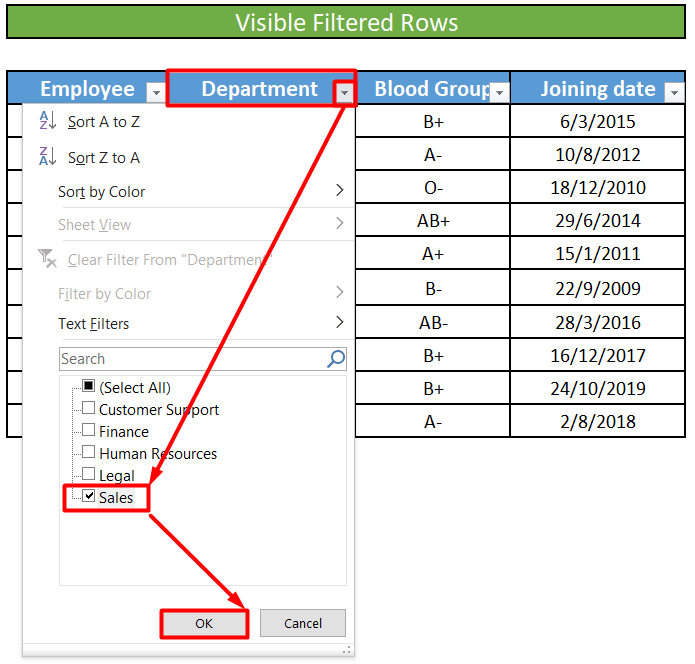
1>Paŝo 2:
- Alklakante Bone , vi nun vidos la informojn de tiuj dungitoj laborantaj en la Vendo .
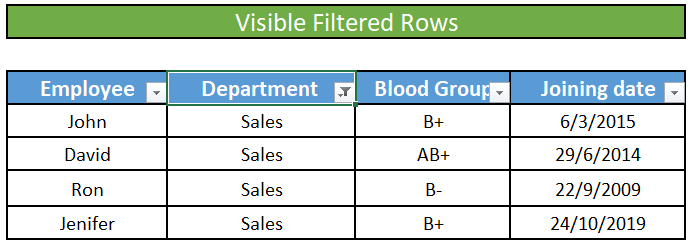
Paŝo 3:
- Elektu ĉiujn filtritajn vicojn videblajn kaj dekstre alklaku per via muso.
- Alklaku sur Forigi Vicon el la ŝprucmenuo.
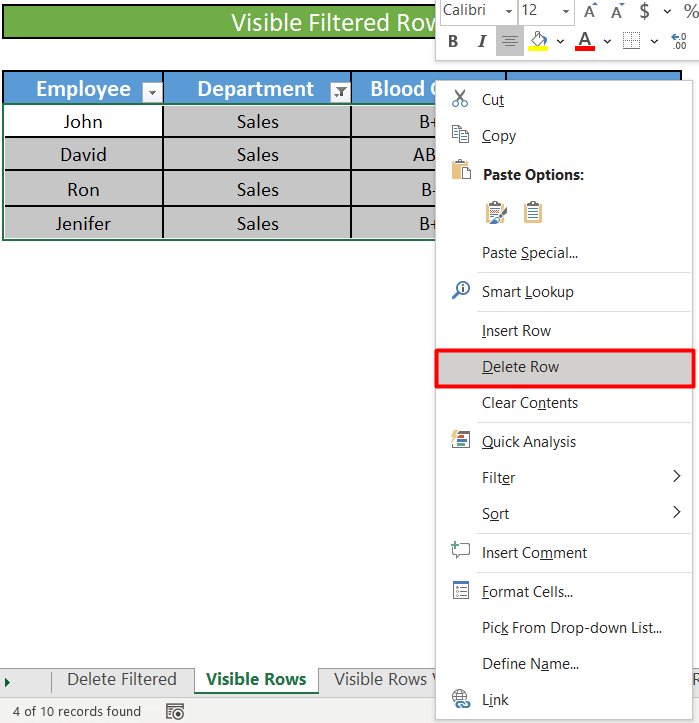
- Averto. ŝprucfenestro aperos kaj demandos ĉu vi volas forigi la tutan vicon.
- Elektu Bone .
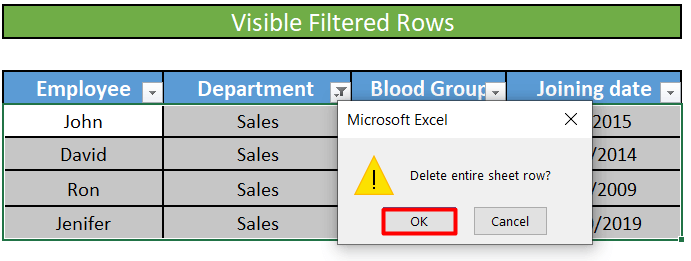
- Ĝi forigos la nunajn vicojn enhavantajn la informojn pri la dungitoj laborantaj en la fako Vendado kiun ni filtris. Sedne maltrankviliĝu!! Ĝi ne influos la aliajn vicojn kiuj estas nuntempe kaŝitaj.
- Vi povas simple alklaki la Filtri butonon de la Datumlangeto, al vidu la ceterajn datumojn.
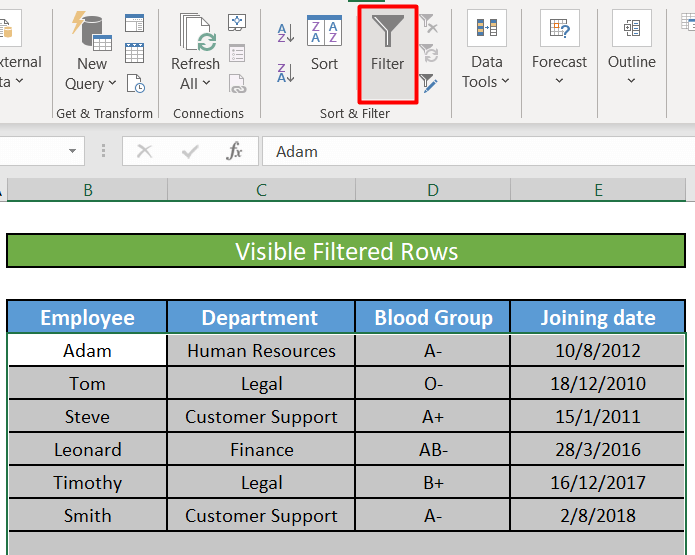
Legu Pli: Kiel Filtri kaj Forigi Vicojn per VBA en Excel (2 Metodoj) )
2. Forigu Videblajn Filtritajn Vicojn per VBA
Se vi konas VBA-kodon aŭ sentas vin komforta labori kun VBA. Tiam vi ankaŭ povas uzi la VBA por fari la supran taskon pli rapide.
Paŝo 1:
- Unue elektu ĉiujn vicojn, kiujn vi bezonas. filtrilo ( inkluzive de la kolumnaj kapoj ).
- Alklaku Ellaboranto → Visual Basic , nova fenestro Microsoft Visual Basic por Aplikoj aperos.
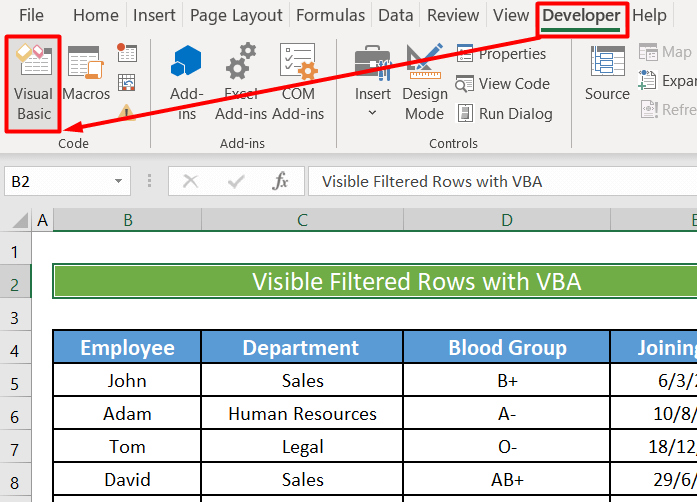
- Tiam Klaku Enmeti →Modulo .
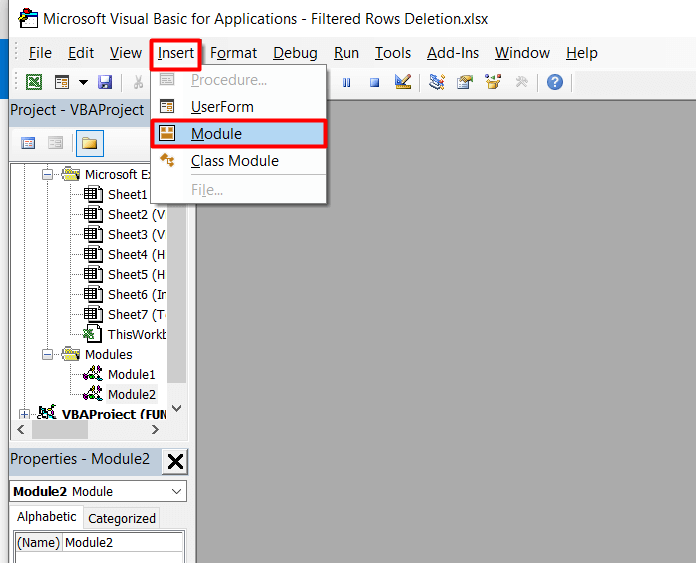
Paŝo 2:
- Post tio enigu la sekvan kodon en la Modulon.
6365
- Tiam alklaku la Run butono por ekzekuti la kodon.
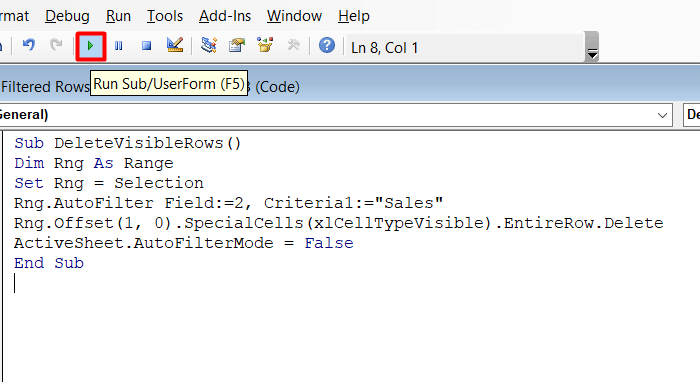
- Sekvante la ekzekuto de la programo, ĉiuj vicoj enhavantaj la informojn pri la dungitoj laborantaj en la Fako de Vendo estos forigita.
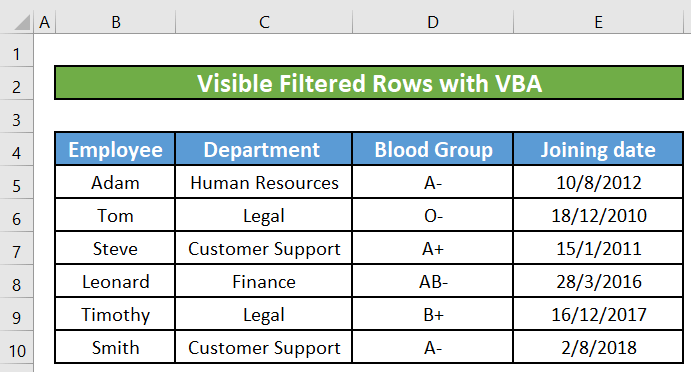
Legu Pli: Formulo por Forigi Malplenajn Vicojn en Excel (5 Ekzemploj)
3. Forigu Kaŝitajn Filtritajn Vicojn Uzante la Inspekti Dokumentan Trajton
Ni supozu scenaron kie ni havas pli kompleksan filtrilon por plenumi sur nia dungitoinformoj. Ni eble volas ekscii tiujn dungitojn laborantajn en la Venda fako kun sangogrupo B+. En tia situacio, kiam ni devas trakti pli kompleksajn filtrilojn, ni kutime preferus forigi la vicojn kiuj malsukcesas kvalifiki la kriteriojn de aplikataj filtriloj, prefere ol tiuj vicoj kiuj kvalifikas. la kriterioj de aplikataj filtriloj.
Tio signifas, ke ni volus forigi la kaŝitajn vicojn post filtrado.
Paŝo 1:
- Unue, ni elektos la tutan datuman gamon inkluzive de la kolumna kaplinio de nia laborfolio.
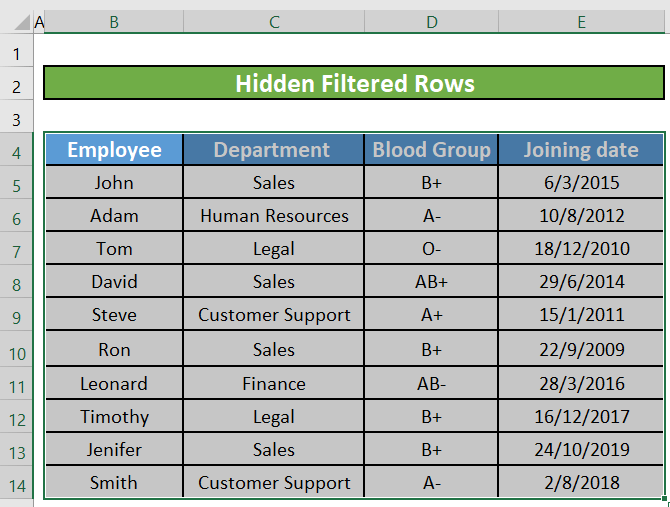
- Alklaku sur la opcio Filtri en la sekcio ' Ordi kaj Filtri ' sub la Langeto Datumoj .
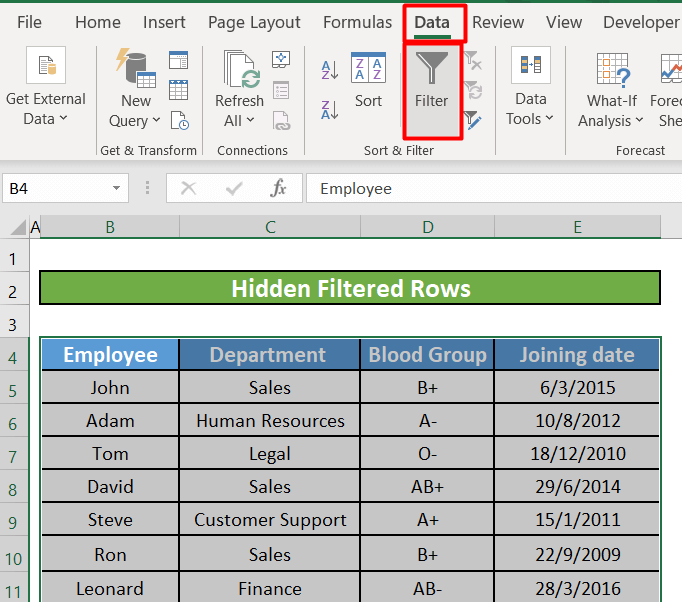
- Elektu la malsuprenan sagon ( Filtrila Sago ) apud la Departemento kapo. Tiam malmarku ĉiujn skatolojn krom la Vendoj .
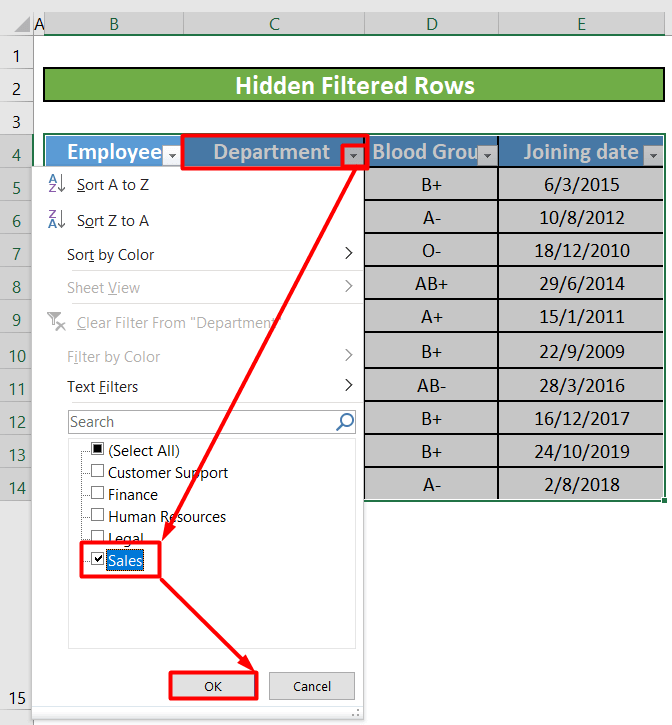
- Sekva, elektu la malsuprenan sagon apud la Sangogrupo. kaplinio kaj malmarku ĉiujn skatolojn krom B+ .
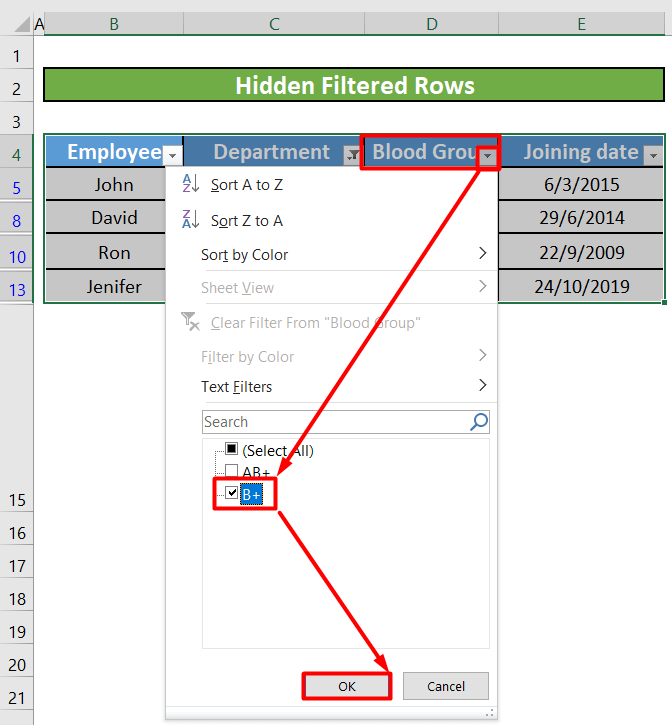
- Alklaku sur Bone . Nun, ni vidos nur tiujn vicojn da dungitoj en la Vendo sekcio kiuj havas sangogrupon de B+ .
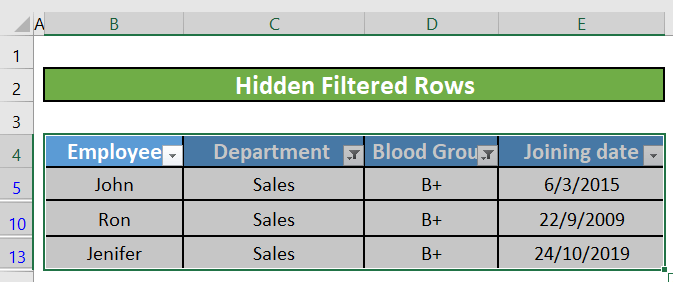
0> Paŝo 2:
- Nun ni povas forigi la kaŝitajn vicojn. Ni povas uzi tri malsamajn metodojn por forigi la kaŝitajn vicojn. Unu el ili estas la Inspekti Dokumenton. Se vi ne havas uzadon de kaŝitaj datumoj estonte, tiam vi povas uzi la funkcion Inspekti Dokumenton de Excel por forigi kaŝitajn vicojn.
- Krei kopion de via laborlibro.
- Alklaku la langeton Dosiero . Iru al la opcio Informo . Klaku sur Kontrolu Problemojn .
- Elektu la Inspekti Dokumenton opcion.
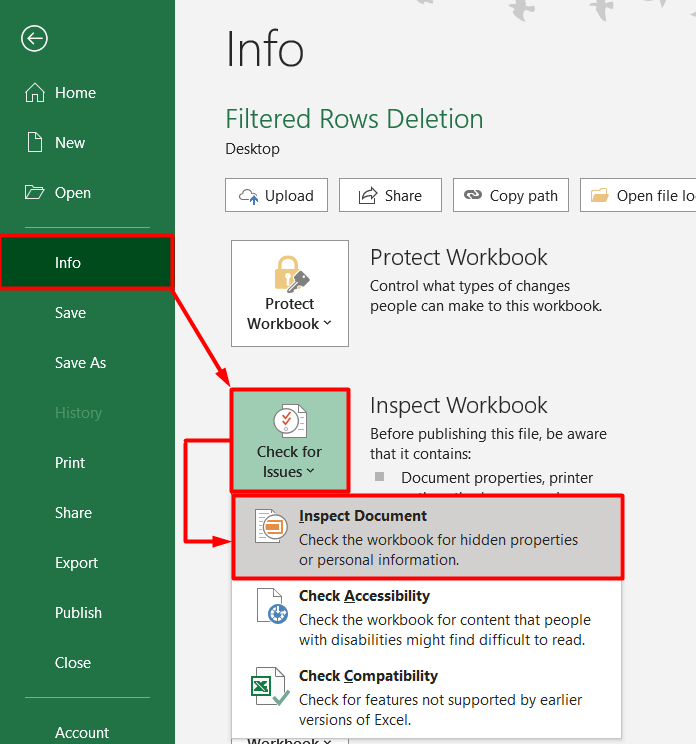
- Tio malfermos la ' Dokumentinspektisto ' . Alklaku la ' Inspekti ' butonon.
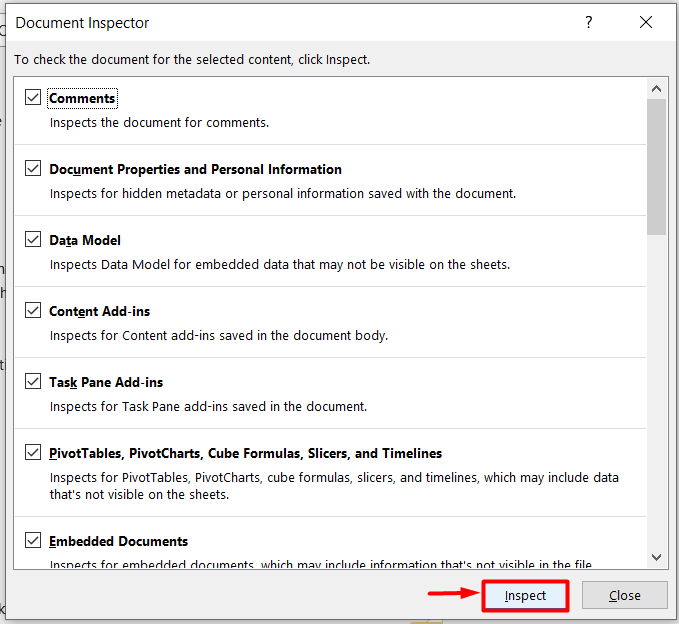
- Alklakante la Inspekti butono, nova fenestro kun listo de opcioj aperos. Dum vi rulumas malsupren la liston de opcioj, vi trovos opcion titolita ' Kaŝitaj Vicoj kaj Kolumnoj '. Ĝi havos la nombron de vi kiom da kaŝitaj vicoj kaj kolumnoj estas en via datumfolio.
- Elektu la opcion " Forigi Ĉion ". Tio konstante forigos ĉiujn kaŝitajn vicojn.
- Alklaku la butonon ' Fermi '.
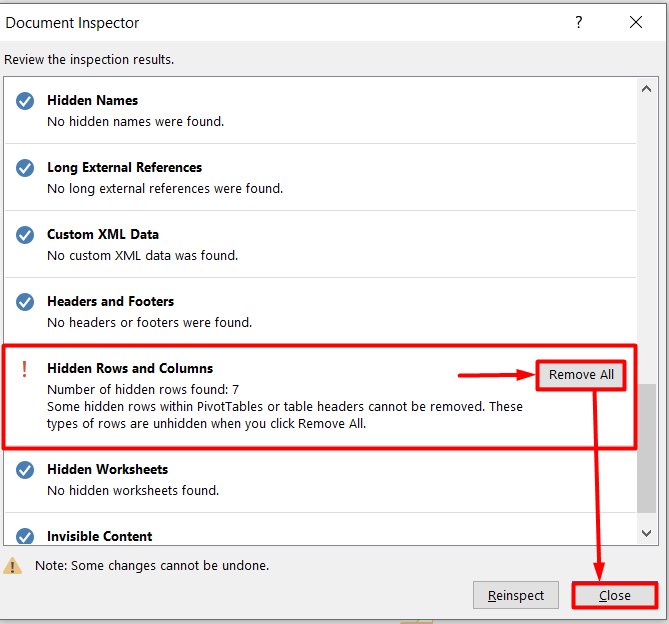
- Ni reiros al la laborfolio kaj forigos ĉiujn aplikatajn filtrilojn alklakante la opcion Filtrilo .
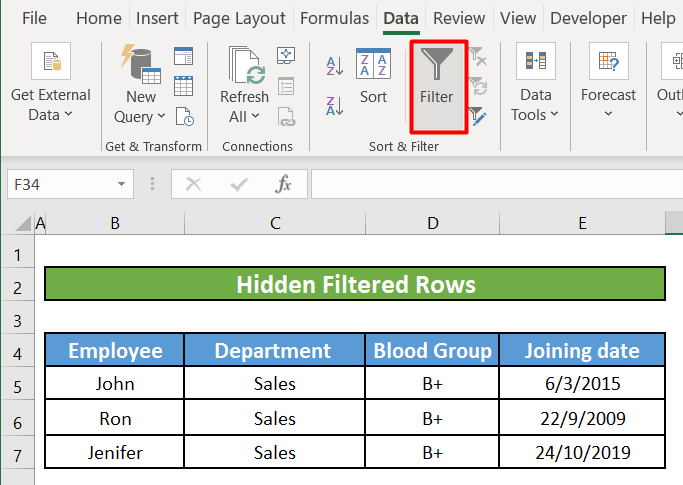
1>Legu Pli: Kiel Uzi Makroon por Forigi Vicojn Bazita sur Kriterioj en Excel (3 Manieroj)
Similaj Legoj:
- Kiel Forigi Vicon Uzante Makroon Se Ĉelo Enhavas 0 en Excel (4 Metodoj)
- Forigi Nefiltritajn Vicojn en Excel Uzante VBA (4 manieroj)
- KielForigi Ĉiun Alian Vicon en Excel (4 Metodoj)
- Forigi Senlimajn Vicojn en Excel (5 Facilaj Manieroj)
- Kiel Forigi Vicojn en Excel Tio Daŭri Eterne (4 Facilaj Vojoj)
4. Forigi Kaŝitajn Filtritajn Vicojn per VBA
Jen alia rapida maniero fari la supran taskon per la VBA-skripto.
Paŝo 1:
- Vi povas sekvi la antaŭan metodon por malfermi la fenestron Microsoft Visual Basic for Applications aŭ premu Alt + F11 klavojn samtempe por malfermi ĝin.
- Skribu la sekvan kodon:
1288
5841
1331
- Tiam alklaku la Run butonon por efektivigi la kodon.
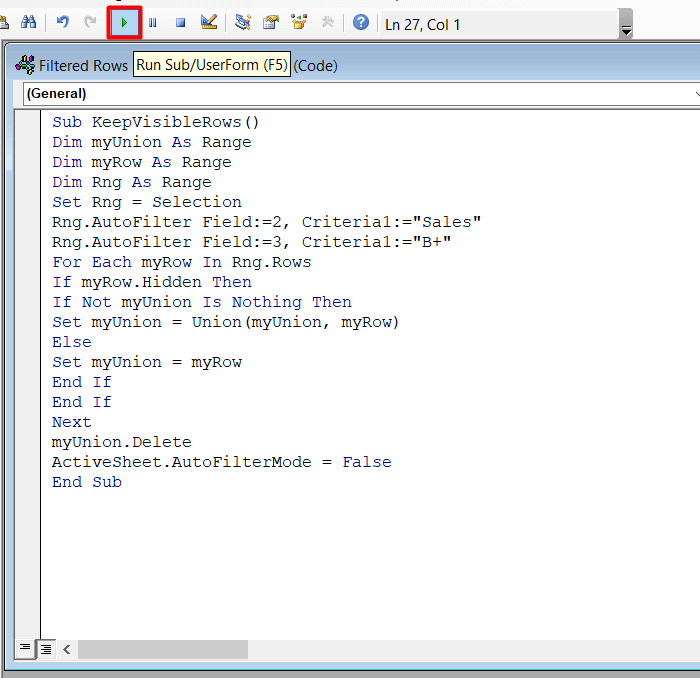
- Averta ŝprucfenestro aperos kaj demandos ĉu vi volas forigi la tutan vicon.
- Elektu Bone .
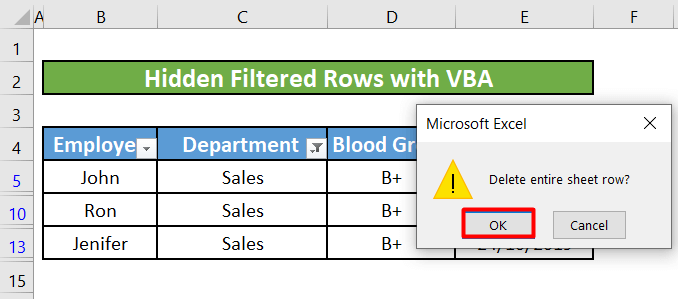 Paŝo 2:
Paŝo 2:
- Ĝi forigos la kaŝitajn vicojn.
- Vi povas kontroli ĉu la kaŝitaj vicoj estas forigitaj simple alklakante sur la Filtri butonon de la langeto Datumoj denove.
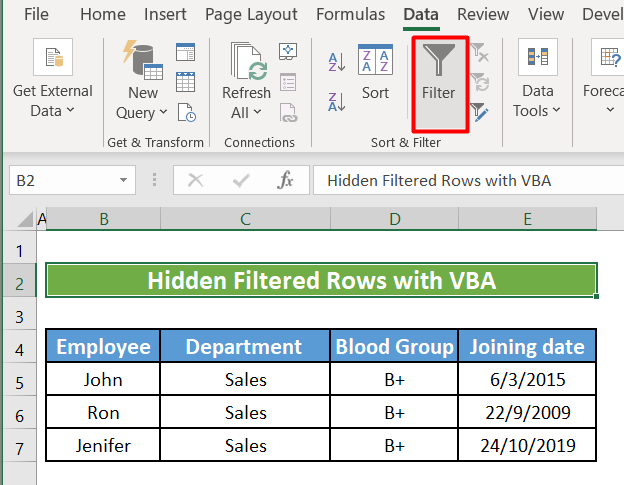
Legi Pli : Kiel Forigi Kaŝitajn Vicojn en Excel VBA (Detala Analizo)
5. Kreante Provizoran Kolumnon por Forigi Kaŝitajn Vicojn
Se vi ne volas preni la ĝenon fari sekurkopiojn de la laborfolio aŭ zorgas pri tuŝi aŭ konstante damaĝi la aliajn laborfoliojn en via Excel-dosiero, tiam estas alia maniero forigi la kaŝitajn vicojn:
Paŝo1:
- Kreu kolumnon por provizora uzo ie ajn sur la laborfolio. Ni kreis unu kaj nomis ĝin Provizora .
- Tajpu ' 0 ' sur la unua ĉelo de la kolumno Provizora kaj premu . ENTER .
- Trenu la plenigan tenilon de ĉi tiu ĉelo malsupren. Ĝi kopios la numeron ‘0’ sur la resto de la ĉeloj en la kolumno Provizora . Alternative, vi ankaŭ povas duoble klaki sur la pleniga tenilo por plenigi ĉiujn ĉelojn en la intervalo per la nombro '0' .
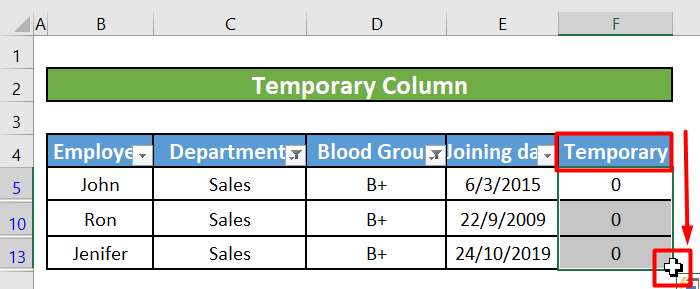
Paŝo 2:
- Alklaku la Filtri opcion por forigi la filtriloj. Ĉi tio ankaŭ revenos ĉiujn viajn kaŝitajn vicojn denove.
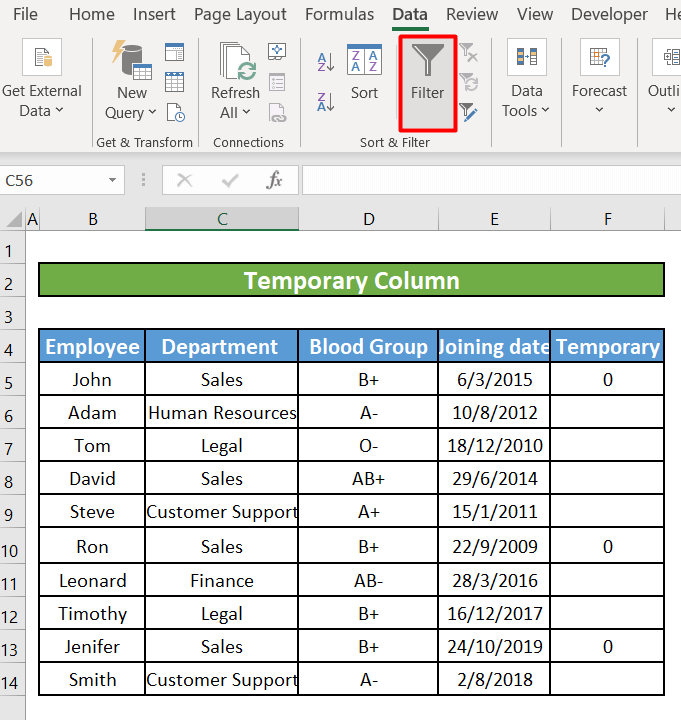
- Nun ni reversigos la filtrilo, kiun ni aplikis antaŭe. Por fari tion, elektu vian tutan datuman gamon inkluzive de la kolumna kaplinio, kaj alklaku la Filtrilon . Alklaku la malsuprenan sagon ĉe la malsupra-dekstra angulo de la kaplinio de la provizora kolumno kaj malelektu ĉiujn markobutonojn apud la valoro '0 ' .
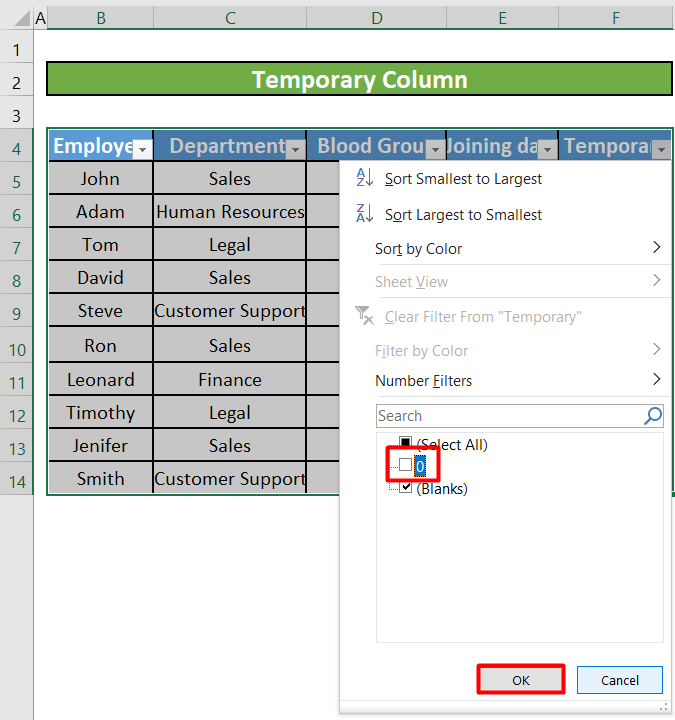
- Nun elektu ĉiujn ĉi tiujn vicojn nuntempe videblajn, dekstre alklaku iun ajn ĉelon, kaj alklaku la " Forigi Vicon ” opcio.
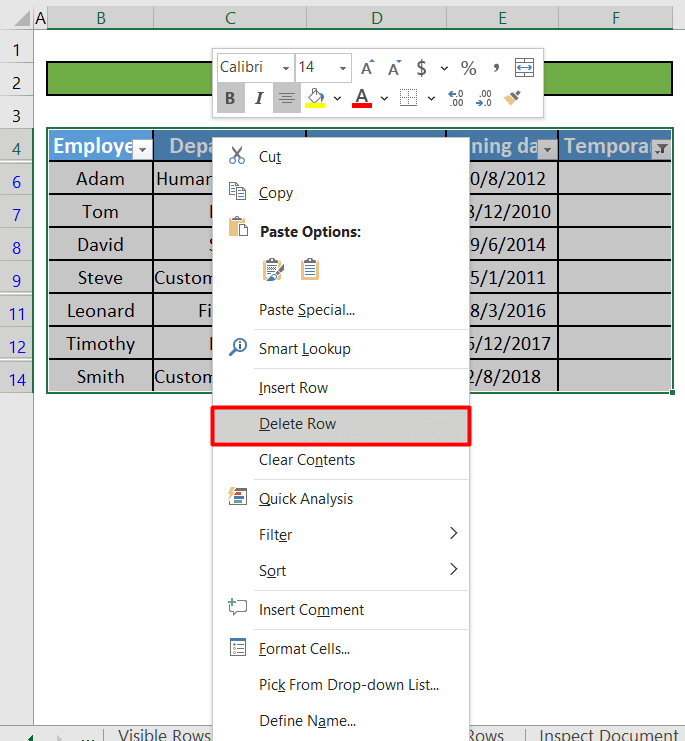
- Averta ŝprucfenestro aperos kaj demandos ĉu vi volas forigi la tutan vicon.
- Elektu Bone .
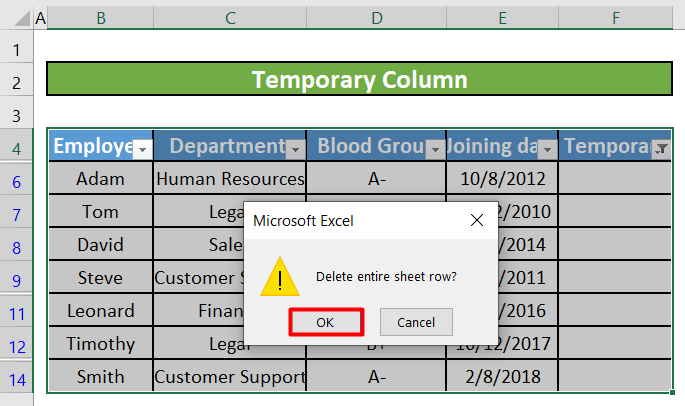
- Denove alklaku la opcion Filtri porforigu la filtrilojn kaj vi povas vidi, ke la videblaj datumoj restas sendifektaj.
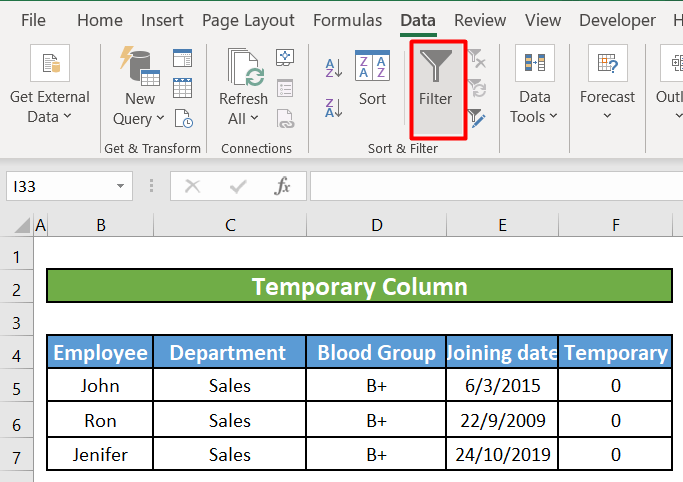
Legu Pli: Kiel Forigi Vicojn en Excel sen Afektaj Formuloj (2 Rapidaj Manieroj)
Aferoj memorindaj
- Se vi ne havas programistan langeton, vi povas fari ĝin videbla en Dosiero > Opcio > Agordu Rubandon .
- Por malfermi VBA-redaktilon Premu ALT + F11.
- Vi povas premi ALT + F8 por aperigi la Makroon. fenestro.
Konkludo
En ĉi tiu artikolo, ni lernis forigi filtritajn vicojn en Excel. Mi esperas, ke de nun vi trovos tre facile forigi ambaŭ videblajn kaj kaŝitajn filtritajn vicojn en Excel. Se vi havas demandojn aŭ rekomendojn pri ĉi tiu artikolo, bonvolu lasi komenton sube. Bonan tagon!!!

